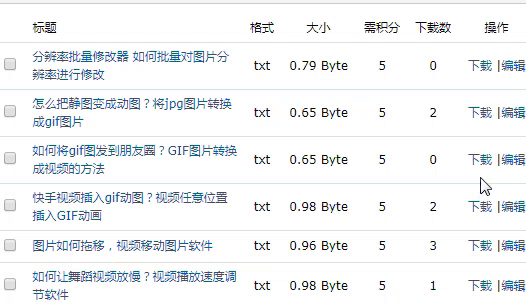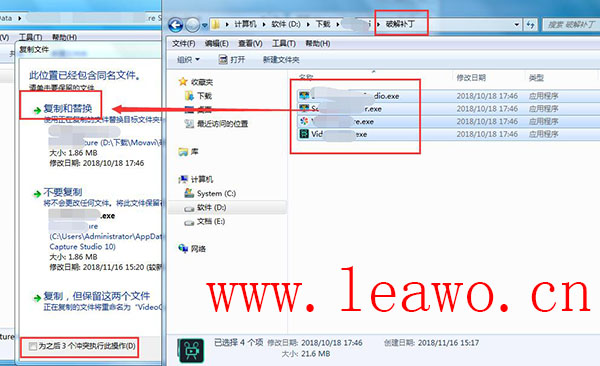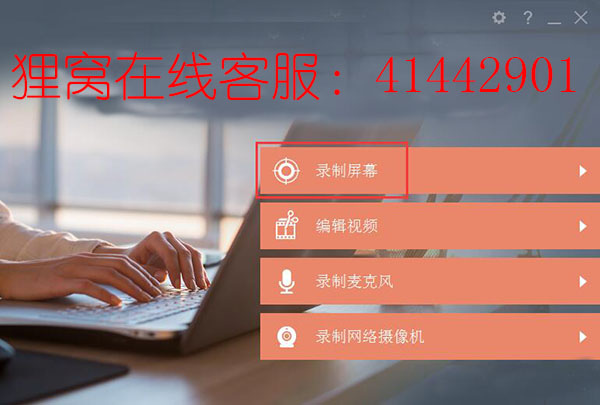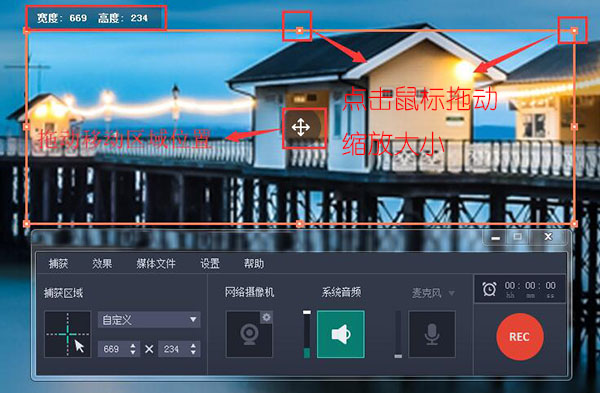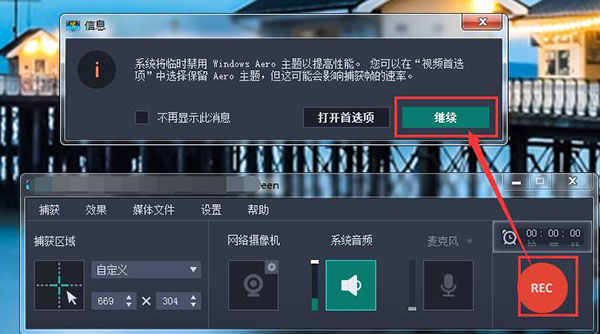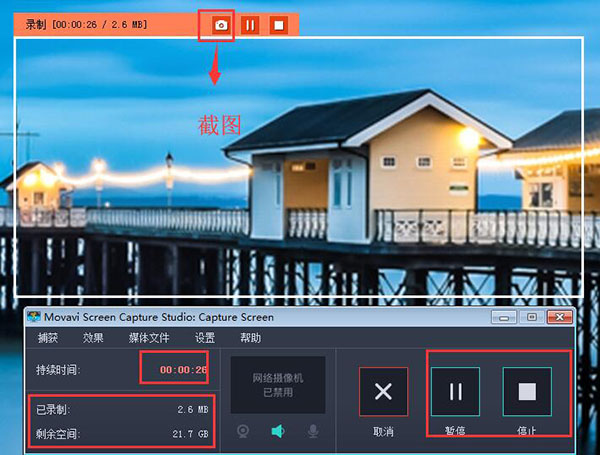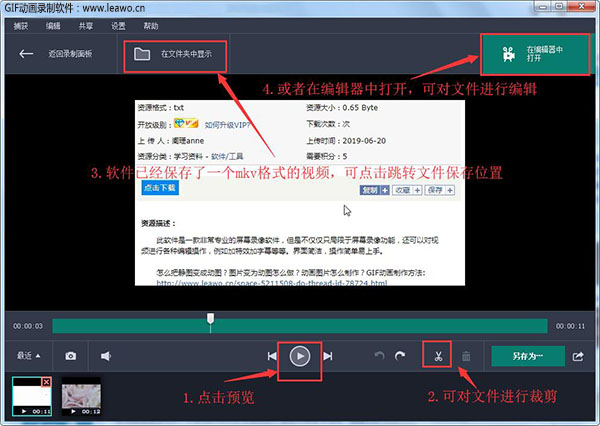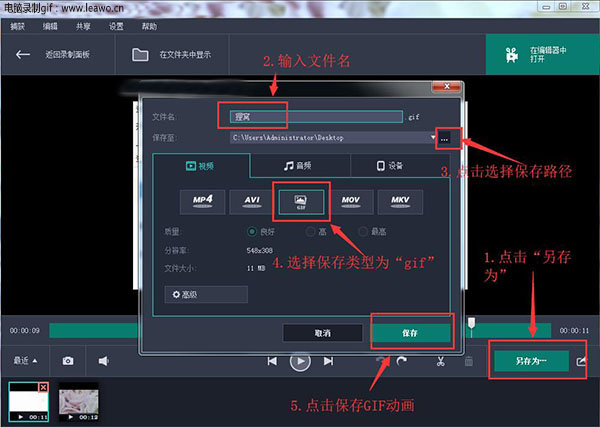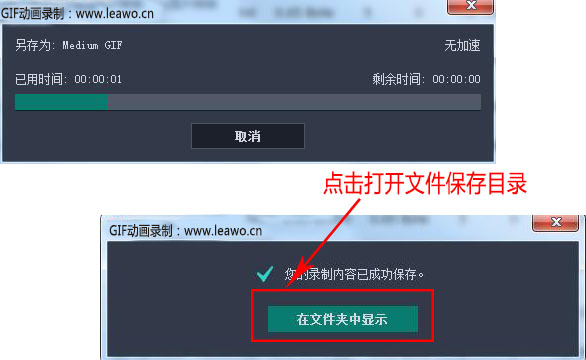如何将电脑桌面录制成GIF动画?视频转换成GIF动画的方法
2019-06-24 Anne 快速找教程方案 反馈需求 狸窝宝典
『狸窝是帮助用户解决问题 提供教程解决方案 在这个过程中有使用我们自己开发的软件 也有网上找的工具 只要帮助用户解决问题就好!』
今天是夏至,就是北半球全年中白天最长,夜晚最短的一天,自从北半球进入昼长夜短的日子。其实说什么昼长夜短的有点官方了,反正对我们来说就是热热热,啊哈哈哈哈,所以今天又是炎热的一天呢~好啦,还是不说废话了,来看看今天的教程方案吧,在电脑上面录制GIF动图,我们可以将搞笑的影视片段录制成GIF动画,发到微信就是表情包了哦,或者是录制电脑上面的操作为GIF动画可以发给朋友哦。那么如何将电脑屏幕录制成GIF动画呢?快来围观~
此教程所用到的软件下载地址:http://www.leawo.cn/ND_upload.php?do=info&id=6245
首先呢,我们需要先通过上方的链接下载我们所要用到的软件,下载完成之后解压缩包,找到我们的安装包双击之后再根据安装向导进行安装即可。在等待安装完成的过程中,来看看小编的制作效果吧~就是教大家如何在狸窝下载资源的GIF动画。
通过小编的动画演示,大家就能知道如何下载资源了吧,这就是录制GIF动画的作用啦,还可以录制影视画面哦。好啦,这时候软件就安装完成了吧,先不着急打开软件,回到刚刚程序包的位置,打开名为“PO姐补丁”的文件夹。
将文件夹中的所有程序全选之后复制粘贴到软件的安装目录下哦,记得选择“复制和替换”选项哦。这时候我们就可以来正常使用软件啦,双击打开软件,然后软件打开选项页面,在选项页面中,我们选择第一项“录制屏幕”。
接着我们就可以进入到软件的屏幕录制界面了。在此界面中,我们可以来设置画面录制区域的大小以及录制区域的位置哦。点击录制区域边缘的点点移动鼠标就可以缩放录制区域,点击录制区域中间的十字架就可以移动录制区域的位置。
录制区域的大小以及位置设定完成之后就可以点击录制页面中的“REC”按钮开始录制操作了。再进行录制之前软件会弹出来一个提示框,这里我们了解一下就好了,如果不想洗次在弹出提示框,将“下次不再提示”勾上,然后点击继续开始录制。
在录制的过程中,我们可以看到录制区域的上方有录制的时长以及录制的视频文件大小爱哦,我们可以点击按钮将对应的画面进行截图哦。点击“暂停”按钮可以暂停录制操作,点击“停止”按钮就可以停止文件的录制啦。
点击停止按钮之后软件跳转到预览界面,我们就可以来预览刚刚录制的文件了,点击进度条下方的“剪刀”还可以来裁剪文件大小哦。其实软件已经将文件保存为了一个mkv视频文件了,我们可以点击“在文件夹中显示”来看到该视频文件。
还可以点击“在编辑器中打开”就可以来对文件进行详细的编辑。当然我们这里点击右下方的“另存为”按钮就可以保存文件为GIF格式了。首先可以在输出设置页面中来输入GIF文件的名称,还有可以来选择文件的保存路径哦。
然后记得要在下边选择保存格式为“GIF”格式哦。输出设置完成点击右下方的“保存”按钮开始输出。软件弹出另存为的页面,当页面中的进度条跑完之后,弹出提示框提示保存成功,点击“在文件夹中显示”可以跳转到文件保存目录。
这时候就可以观看到我们刚刚制作完成的GIF动画啦啦啦。将电脑上面的操作录制成动画,可以起到很好的演示效果,或者是将搞笑影视片段录制成表情包也是一件很有意思的事情哦。明天就是休息日了,小编决定要宅两天了,免得变成黑小编,哈哈哈。
笑话段子: 感冒,怕传染给儿子,于是哄儿子睡觉的事就交给了二货老公。。 迷迷糊糊睡了一会,醒来,发现老公还没过来睡觉,于是起身去到儿子房间查看。 一推门,居然看到二货老公正躺在儿子怀里,手里拿着一盒牛奶插着吸管正喝着,儿子一边给他挠痒痒,一边给他讲熊大熊二的故事……
相关文章:
视频加滚动水印 资源推荐: 视频制作滚动字幕 音频转视频 视频加素描特效 视频加人物介绍的字幕 照片变成视频 多个视频合并 视频更换配乐 视频加动态文字说明 电脑录像的软件 视频剪切后进行合并 视频去黑边的方法 视频加滚动水印 一个画面播放多个视频 视频添加背景音乐 视频字幕文件制作 (领导说了,分享本文一次小编工资涨0.5元) 为了感谢你帮小编分享,推荐你一个学习小视频制作的方法 >> 录好的视频怎样加字幕 优质教程方案 |